Как убрать пароль windows 10 при входе, путем редактирования реестра операционной системы.
Тут мы пошагово постараемся описать Вам процесс, как убрать пароль windows 10 с помощью редактирования реестра ОС.
1. Для начала, загрузим редактор реестра.
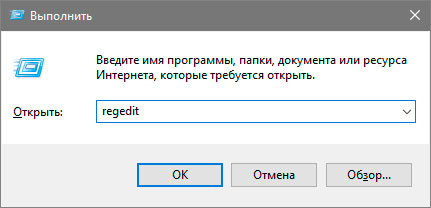
Сделать это легко благодаря команде «regedit», которую необходимо написать в поисковой строке или строке выполнить Win+R.
2. Далее раскрываем ветку HKLM.
3. Следуем по адресу Software\Microsoft\Windows NT\CurrentVersion.
4. Входим в ветку Winlogon.
Что бы активировать автоматический вход в систему делаем следующее.
5. Дважды кликаем по параметру «AutoAdminLogon» и меняем его значение на 1.
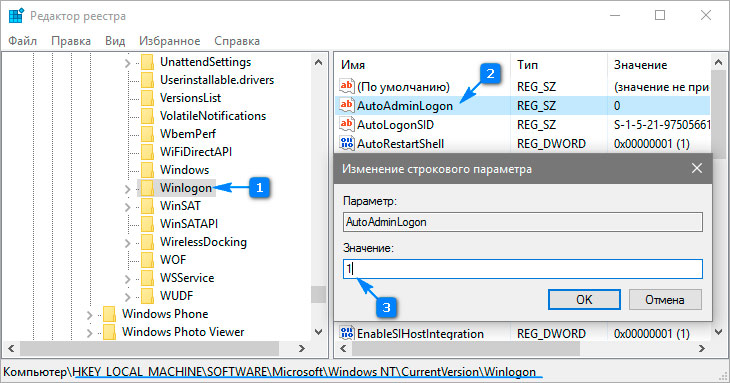
6. Значение ключа «DefaultDomainName» меняем на имя компьютера (его можно узнать в свойствах системы).
Если таковой ключ отсутствует то создаем строковый параметр с вышеуказанным именем и значением.
7. Значение ключа «DefaultUserName» меняем на имя пользователя, под которым будет выполняться автоматический вход в систему, если это необходимо.
8. Создаем строковый параметр с именем «DefaultPassword», значением его будет пароль от выше указанного аккаунта.
9. Вот и все! Закрываем редактор реестра и выполняем перезагрузку операционной систем. Если Вы все сделали правильно, Windows 10 выполнит автоматический вход в систему.
Как убрать пароль при входе в windows 10, отключаем пароль для локального аккаунта.
Работая в операционной системе под под локальной учетной записью, наилучшим решением, будет удаление пароля учетной записи.
- Нажмите комбинацию Win+X для запуска системной консоли с правами администратора.
- Выполните команду «net users».
- Введите net users имя_аккаунта «».
- Нажмите «Enter».
Вот и все! Пароль от выбранного Вами аккаунта Windows 10 удален успешно.




